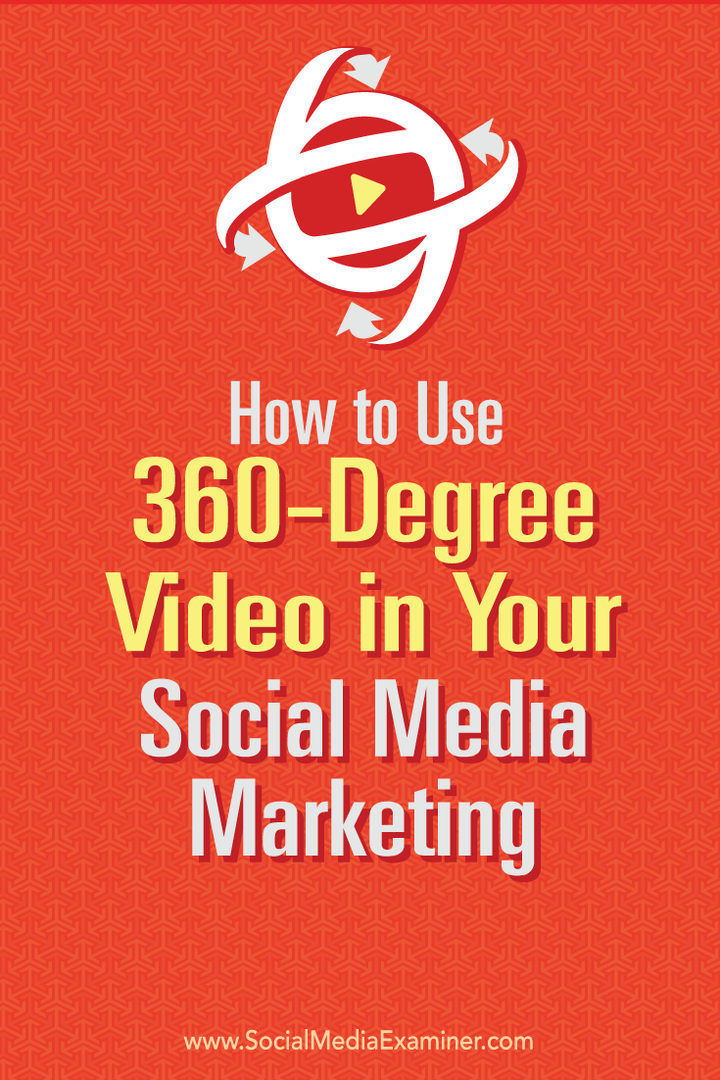Slik konfigurerer du kryptert chat-app-signal på smarttelefonen
Sikkerhet Kryptering Chat Signal Smartphone / / March 17, 2020
Sist oppdatert den

Det er folk der ute som lytter til samtalene dine, så hvis du vil ha privatliv, må du bruke en kryptert app som Signal.
Din elektroniske kommunikasjon er under konstant overgrep i disse dager. Enten det er Facebook som skanner meldingene dine for å sette inn passende annonser eller NSA lytter for å se om du er en nasjonal sikkerhetstrussel, kan du være trygg på at NOEN lytter. Det er derfor du trenger å gå av Skype og Hva skjer, og kom deg inn Signal.
Signal er en gratis chat-app, ekstremt lik WhatsApp. Forskjellen er at den ikke eies av et for-profit selskap, og hver melding og telefonsamtale du ringer er sterkt kryptert. Signalet fører ingen logger heller, så hvis regjeringen kom og ba om telefonloggene dine, ville det ikke være noe å gi dem.
Sett opp signal på smarttelefonen din for sikrere samtaler
Det er en iboende svakhet med Signal. For å bruke det, må du avsløre telefonnummeret ditt til den andre innringeren. Du må være i telefonkontaktene deres for at Signal skal finne deg. Dette gjør anonymiteten ganske vanskelig og kan kreve at noen får et helt nytt SIM-kort bare for Signal.
En bedre løsning vil være å knytte Signalkontoen til en e-postadresse som kan kastes. Men akkurat nå må du jobbe med det de gir deg. Hvilket er ett telefonnummer til en signalkonto om gangen.
Last ned appene
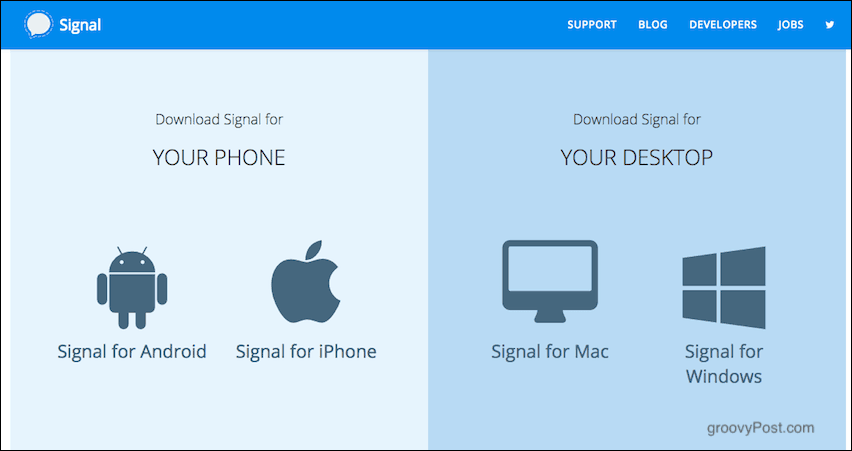
Installer på enten Windows eller Mac (det er en Linux-versjon, men det innebærer et skript, så gå til Signal-nettstedet for det). På den lenken er også versjonene for iOS og Android. Last ned og installer signalprogrammet på skrivebordet og smarttelefonen.
Åpne Smartphone-appen & Registrer telefonnummeret ditt
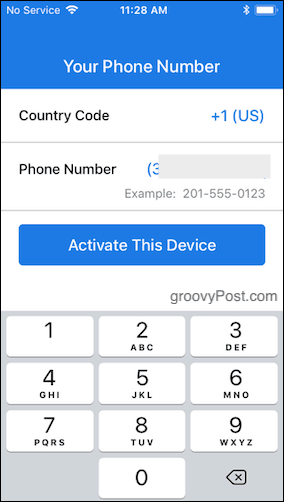
Neste trinn innebærer å åpne den installerte smarttelefon-appen og registrere telefonnummeret ditt hos Signal-serverne. Legg til telefonnummeret ditt (inkludert landskode) og klikk “Aktiver enhet“.
Du har da valget mellom en SMS eller en automatisk telefonsamtale for å sikre at du faktisk har dette nummeret. Hvis en SMS og signal er installert på telefonen din, henter den innkommende SMS med en gang og aktiveres. Hvis det er en kode via et automatisk anrop, må du oppgi koden manuelt.
Gi signalstillatelse til å se på kontaktene dine
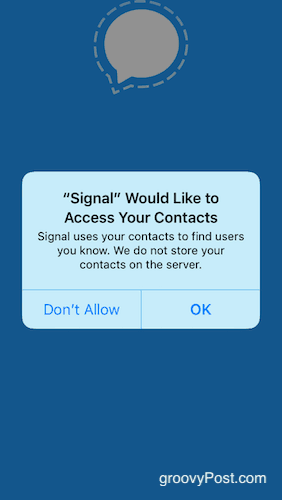
For å se hvem i kontaktene dine som allerede bruker Signal, må appen sjekke kontaktlisten din. Så det vil be om tillatelse. Den vil da se hvem som har en signalkonto og legge dem til i chatlistelisten din.
Koble skrivebordssignalet ditt med smarttelefonsignalet
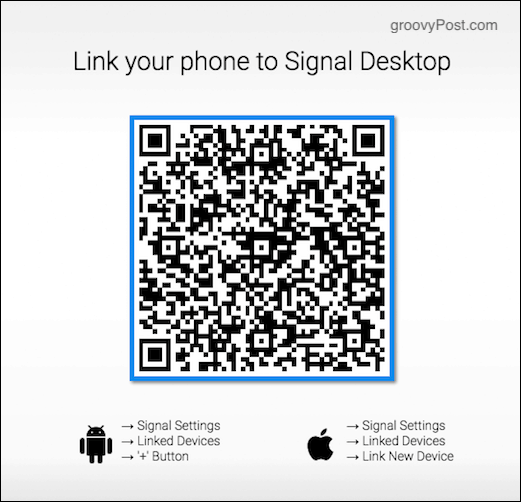
Gå nå til smarttelefonens signalinnstillinger og gå til Koblede enheter–> Koble til ny enhet. Dette vil åpne en QR-kodeskanner. Nå åpner skrivebordsignalet ditt, og det vil gi deg en QR-kode å skanne. Skann koden med smarttelefonen din Signal QR-skanner, og nå kobles de to enhetene til.
Dette betyr at du kan sende og svare på meldinger ved hjelp av tastaturet, samt alle meldinger som synkroniseres på koblede enheter.
Innstillinger for smarttelefoner
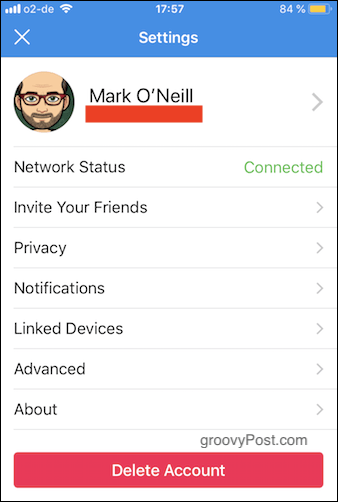
Nå som vi har appen installert og kjørt, la oss se på smarttelefonfunksjonene. Jeg har en iPhone, men funksjonene vil være de samme på Android-versjonen.
Det er bare to seksjoner i innstillingene som er verdt å nevne: Personvern-delen og varslingsdelen. Resten er ganske mye vanilje og grei.
Seksjon for personvern
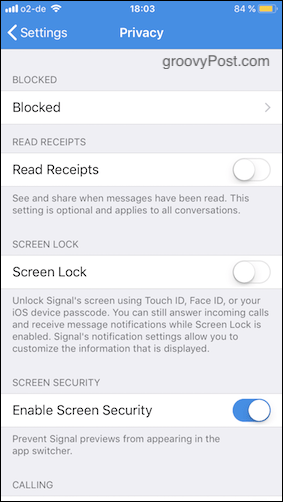
blokkert
Denne er ikke noe komplisert. Bare din standardliste for blokkering av plageoppringere (og fjerne blokkering av dem senere hvis du vil).
Les kvitteringer
Hvis dette er aktivert, vil det si øverst i en chatsamtale noe som "Sist sett i går klokka 20.00." Det kan imidlertid hende at du ikke vil at noen skal se når du sist var på nettet, eller at du har sett beskjeden deres, men ikke svarte. Så du kan slå av dette.
Vær dog oppmerksom på at det fungerer begge veier. Hvis folk ikke kan se bevegelsene dine på nettet, kan du heller ikke se deres. Hvem sa at livet var rettferdig? Ikke meg.
Skjerm lås
Som skjermdumpen sier, dette åpner signalet med Face ID, Touch ID eller iOS-passord. Jeg oppdaget akkurat nå at det var slått av for meg, men jeg vil slå dette på igjen akkurat nå. Hvis en angriper allerede kjenner iOS-passkoden min, er det litt meningsløst å måtte oppgi den igjen for Signal. Avgjørelser, avgjørelser….
Aktiver skjermsikkerhet
App-veksleren er når du dobbeltklikker på Hjem-knappen på iOS for å se forhåndsvisninger av dine åpne apper. Ved å aktivere dette vil du ikke kunne se en forhåndsvisning av den åpne signalappen din. I stedet vil den bare vise den blå skjermen med Signal-logoen.
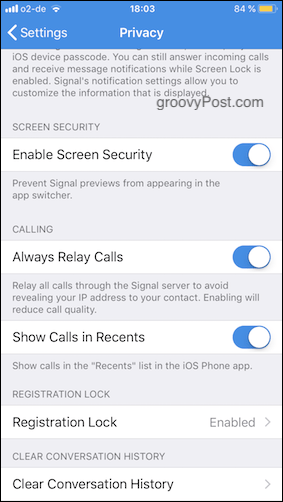
Videresending alltid
Hvis du ikke ønsker å avsløre enhetens IP-adresse til den som ringer, kan du slå på denne for å omdirigere samtalene dine via signalservere. Det er litt som en Privat virtuelt nettverk ved at det tilslører din sanne beliggenhet.
Vis samtaler i nyheter
Når et anrop kommer inn på telefonen din, vises det i listen over nylige samtaler. Aktivering av denne funksjonen i Signal vil også inkludere signalanrop i Meldinger. Det kan være lurt å holde dette av for å skjule hvem du kommuniserer med.
Registreringslås
Hvis noen har tilgang til telefonnummeret du har registrert hos Signal, kan de i teorien deaktivere deg, aktivere sin egen Signalkonto med det nummeret og avskjære meldingene dine.
Ved å slå på registreringslås forhindrer det at noen gjør det uten å oppgi PIN-koden først.
Fjern samtalehistorikk
Som beskrevet. Tørker samtaleloggen fra alle koblede enheter. Det er bra å gjøre dette med jevne mellomrom. Dessverre er det ingen måte å få Signal til å automatisere denne prosessen (ennå).
Varslingsseksjonen
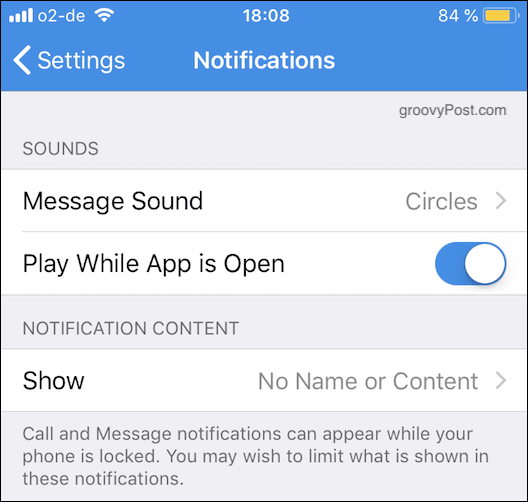
Det er bare en innstilling i dette avsnittet som er verdt å nevne. Dette er "Varslingsinnhold."
Det er her du spesifiserer hva du vil skal vises på telefonskjermen når det kommer en innkommende melding eller samtale fra signalet. Vil du ha kontaktnavnet og begynnelsen av meldingen? Bare kontaktnavnet og ingen melding? Eller ingen kontaktnavn og ingen melding?
Fra et sikkerhetssynspunkt vil du kanskje ikke at folk skal se skjermen din og se hvem du snakker med. Så det er verdt å tenke litt på denne.
Starte en samtale
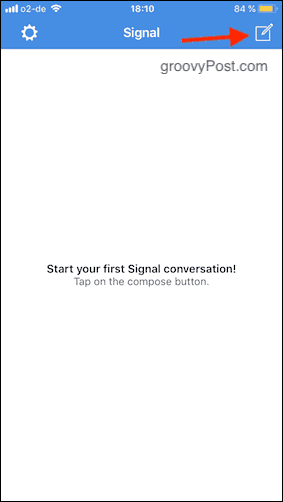
Forutsatt at du har gitt signal tillatelse til å se på kontaktene dine, bør du ha noen mennesker allerede på listen din. Hvis du vil se dem, klikker du på det nye meldingsikonet øverst til høyre på skjermen.
Du vil nå se hvem i kontaktene dine som bruker signal. Trykk på personen du vil kontakte. Et nettpratvindu åpnes nå, og du kan sende meldingen. Jeg har skjult kontaktene mine her som jeg vil beskytte mine liberale Hollywood-elitevenner mot gransking.
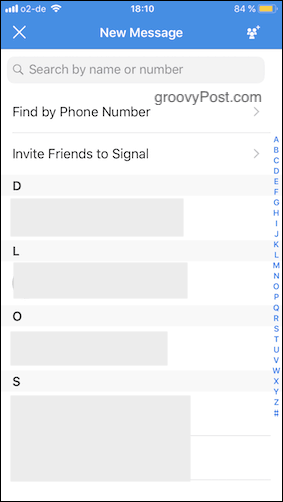
Starter en telefonsamtale
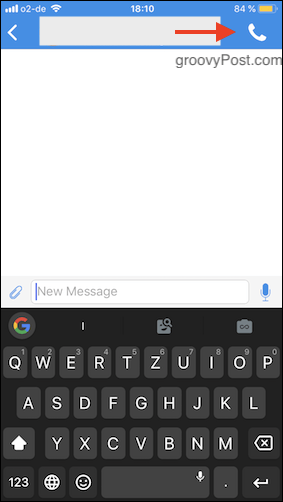
Hvis du i stedet heller vil ringe, trykker du på telefonikonet øverst til høyre. Samtalekvaliteten er ikke dårlig, men jeg bruker den sjelden. Jeg er ikke en phoner, mer en typer.
Bekreftelse av den andre innringer
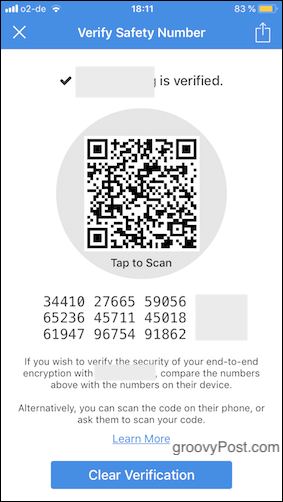
Hvis du snakker med noen over Signal som du ikke er kjent med, kan det være lurt å bekrefte identiteten deres. Dette gjøres vanligvis når du møter personlig med dem, og de har telefonen på personen sin. Gå til innstillingene for den som ringer, og trykk på "Sikkerhetsnummer." Du vil da se en QR-kode som den andre personen kan skanne med sin Sign-app. Hvis appen ser at de er en kamp, vil den fortelle deg.
Alternativt kan du sammenligne listen over numre med listen over tall på Signal-appen deres. Hvis de er forskjellige på noen måte, er det ikke sikkert at du er den samme personen du snakket med på Signal. Jeg har blankt ut den høyre blokken med tall fordi jeg ikke vil at du ærlige mennesker skal få tak i dem. Jeg kan se deg.
Forsvinner meldinger
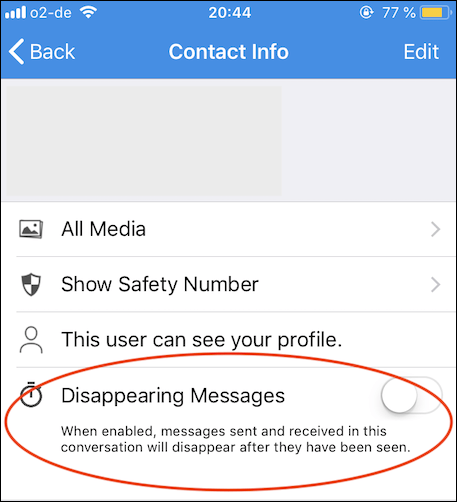
Her er et magisk triks for deg. Hvis du virkelig vil være ekstrem forsiktig med din online chat-sikkerhet, aktiverer du funksjonen som får meldinger til å forsvinne så snart du har lest dem.
Bare trykk på personens navn øverst i chatvinduet, så ser du et alternativ for å slå på meldinger som forsvinner.
Konklusjon
I dag og dag er vi smertelig klar over at samtalene våre alltid er under trusselen om å bli overvåket av kommersielle selskaper, myndigheter og ondsinnede hackere. Signal hjelper deg med å gjenvinne kontrollen over personvernet ditt, slik at du kan ha sikker kommunikasjon uten at det går ut over identiteten din. Det brukes av myndighetspersoner, journalister og deres kilder, og nå, deg.